一般显示器不同,某种颜色的显示效果也会不一样,大家喜欢的系统显示颜色也会不一样,想要显示出自己喜欢的颜色就需要对显示器颜色进行校正设置,那么win10系统显示器颜色怎么校正?和小编一起来看看吧。
win10系统显示器颜色校正方法:
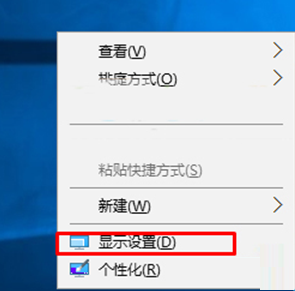
1、在Win10桌面右键点击然后右菜单中选择-显示设置;
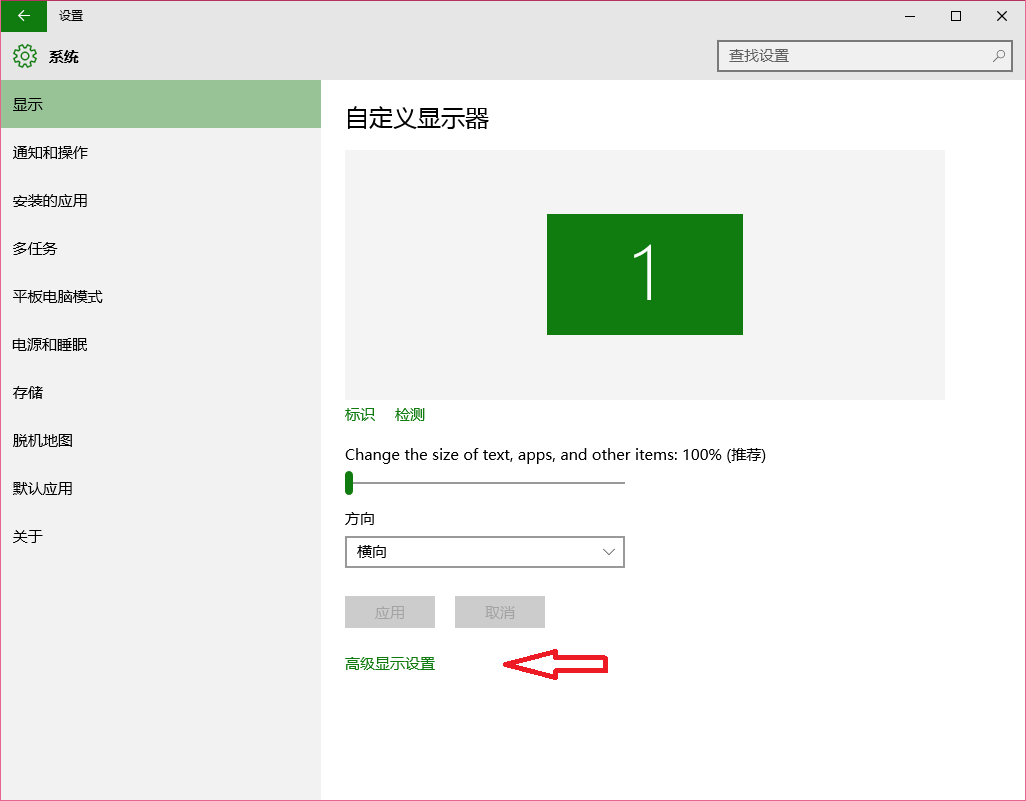
2、在显示设置对话框中点击-高级设置如上图;
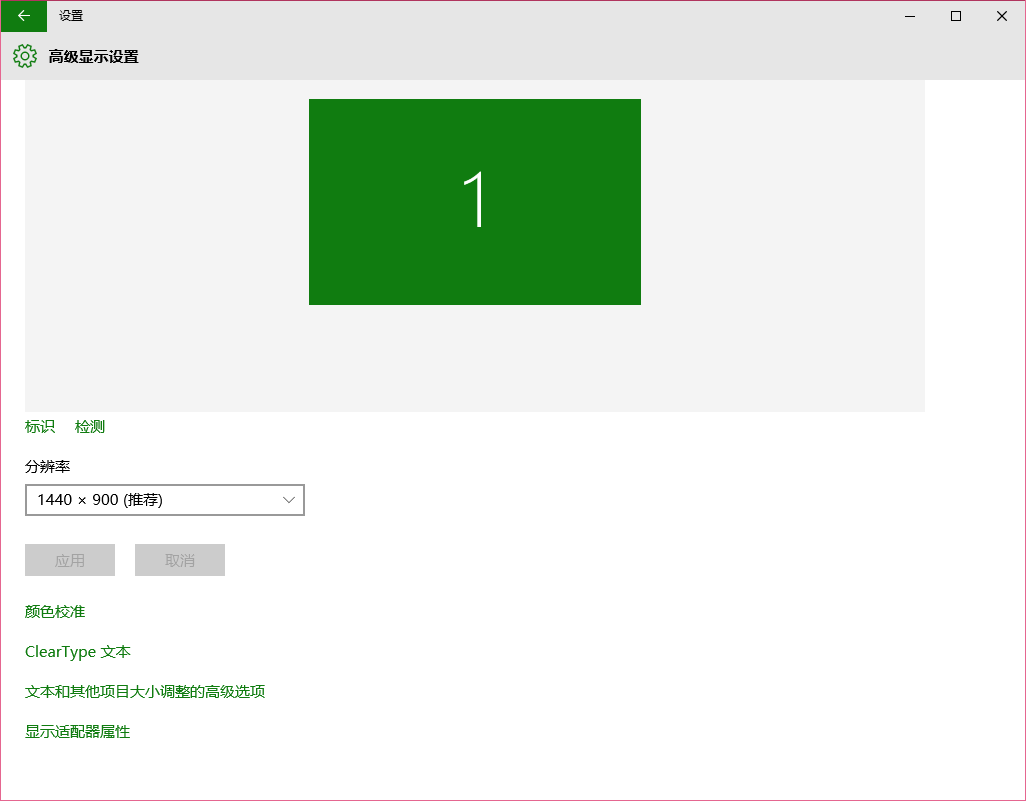
3、在分辨率下方点击-颜色校准。
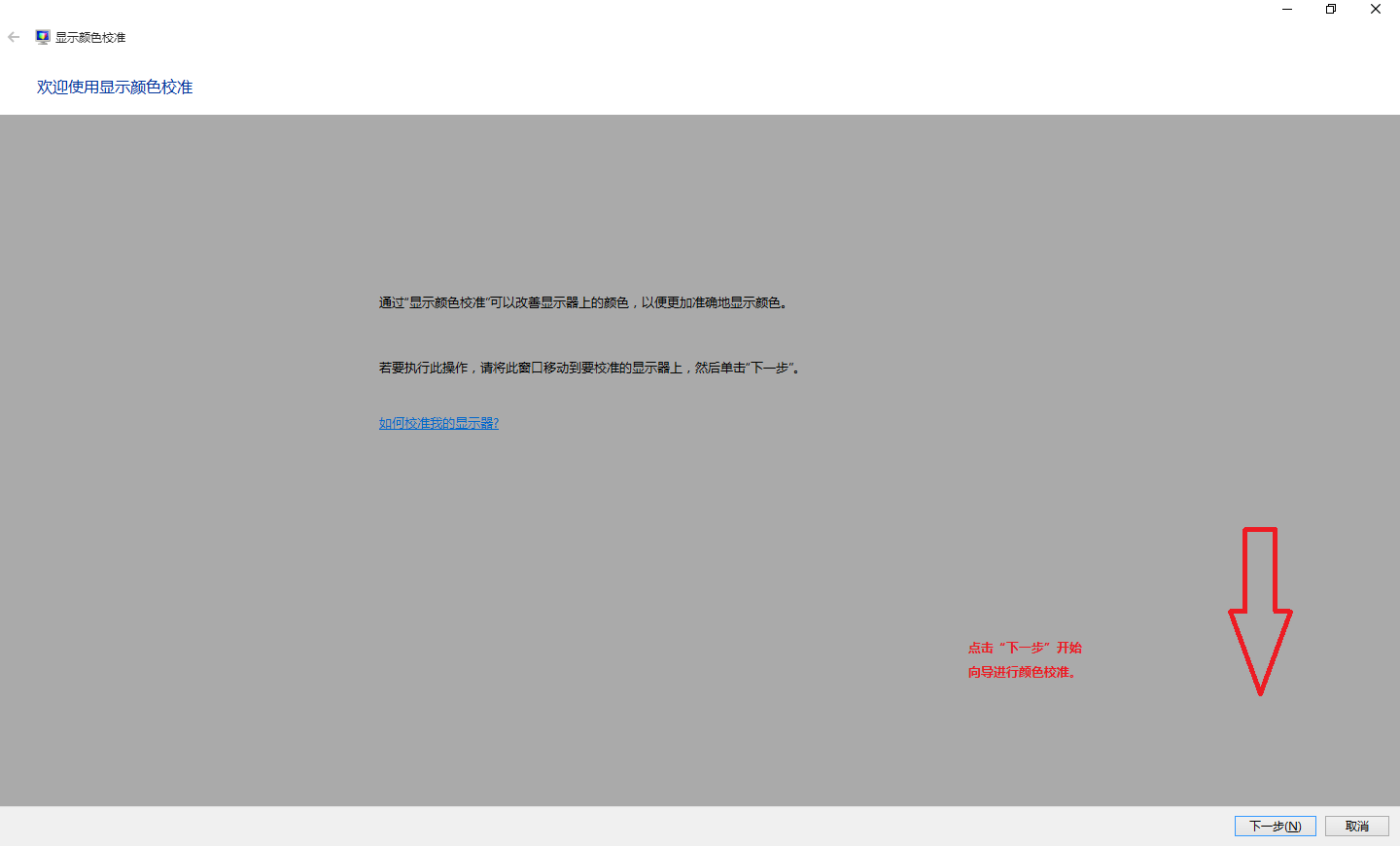
4、根据提示选择你觉的舒服的图案。
Win10如何更改系统颜色默认值
方法一
在显示器上选RGB模式,一般都能通过显示器机身上的按钮来操作。
方法二
1.打开控制面板(《Windows10控制面板在哪里?》),选择颜色管理。
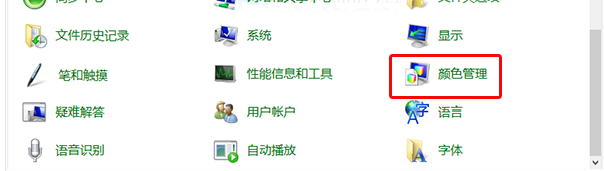
2.在高级标签页中,设备配置文件下拉框中选择系统默认。
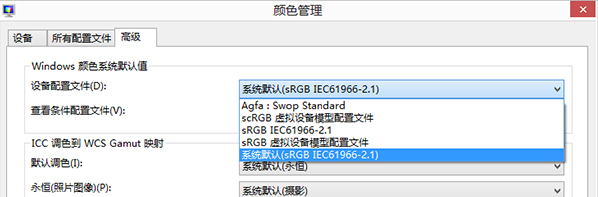
3.点击关闭即可。
以上就是Win10显示器校准颜色的方法了,只要点击颜色校准,然后按提示操作,你就能调出更好看的颜色了。